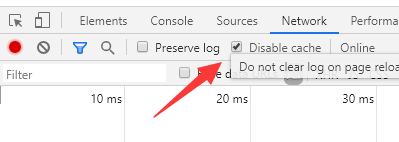本記事では、Markdownの基本的な概念と、さまざまなソフトウェアでの利用について紹介しています。VSCodeをIDEとして推奨し、おすすめプラグインも列挙しています。作者はHexoからHugoへの移行経験を共有し、Hugoの柔軟性とカスタマイズ性を強調しています。最後に、新しい技術を迅速に習得するためのヒントや、Hugoテーマのスタイルが更新されない問題を解決する簡単なコツを紹介します。
はじめに
Markdown
軽量マークアップ言語であり、人間が読み書きしやすいプレーンテキスト形式でドキュメントを作成することを可能にする。
Markdown
詳細なMarkdown構文については、本文で別途詳述しません。電子書籍を推奨します。こちらをクリック 市場には多くのソフトウェアがMDを記述方法としてサポートしています。CSDNのブログシステムはMD構文に対応したオンラインエディターを導入しており、初回使用時にデフォルトでMD構文に関する紹介記事が表示されます。筆記者自身もそれなりに有用だと感じています。印象笔记では2018年にMDノートのサポートを追加し、ショートカットバーには様々なMDマークアップのオプションがあり、普通の文章を編集するのとほぼ同じように使えます。全体的なインタラクションフローは初心者にもフレンドリーです
IDE 推奨
この記事を書いているのは2020年であり、VS Code は当然のことながら皆知っているでしょう。なぜなら、Git Page をブログシステムとして構築することを考える業界人は少なくないからです。数年前には、Sublime や Atom も優れた選択肢でした。オープンソースコミュニティの推進により 2 年間にわたって発展し、現在では VS Code が初心者にとっての最初の選択肢となっています。
Microsoft の巨頭とオープンソースコミュニティの関係は、対立状態から成功裏に蜜月期に入りました:オープンソースを抱擁しています。筆者所在の会社も最近 2 年間にわたり積極的に Java エコシステムを取り入れており、ビジネス開発においては、現在国内で Java エコシステムはまさに「魅力的」です。
VSCodeプラグインのおすすめ
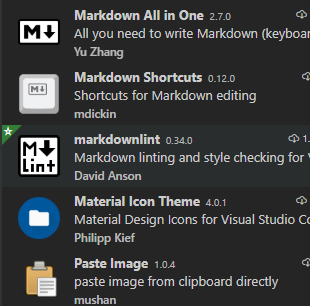
プラグインにはそれぞれReadmeがあり、基本的な使い方や主要な機能が紹介されています。一部のプラグイン作者は、動的な効果を表示する画像も提供しています。
Paste Imageとhugoの画像プラグイン方式を組み合わせることで、非常に簡単に画像を挿入できます。
ショートカットキーを忘れてしまった場合、VSCodeのショートカットキー管理メニューを開き、「md」で検索して数回確認しましょう。Readmeをもう一度見直すのも良いでしょう。
Hugo
筆者はhexoからhugoに切り替えた。愛折衝は私の天性であり、結局は忍耐強く静かに記事を書くことができないのだ。
- Hugoは、個別のフォルダに画像とmdドキュメントを置くことをサポートする。
- Academicテーマのデザイン上では、様々な種類の文章スタイルをサポートしている。
- 様々な便利なカスタム拡張機能がある。
学術
公式サイトではデフォルトでexampleSiteを使用し、メニューのインポートには#component形式が推奨されます。URLのパターンは、ナビゲーションバーをクリックすることで単一ページのジャンプを実現し、ホームページでのスクロールを回避します(これは純粋な個人的な好みです)。
- スタイル:ノート、講演、電子書籍
- 柔軟性:全体的なスタイルのカスタマイズ、カスタムCSSスタイルの適用
このテーマは、中国語のサポートがまだ十分ではありません。主に視覚的な観点からすると、フォントサイズが中国語の読書習慣に合っていません。Hexoの開発者はほとんどが中国人であり、この点ではHugoよりも優れています。しかし、自分で手を加えて、ブラウザで要素を検証することで、要素を見つけ出し、変更するCSSスタイルの名前を知ることができます。サイドバーでInsert Style Rule Belowをクリックすると、ネストされた多層構造のCSSでも簡単にノード名を取得できます。
- カスタムCSSの導入
- カスタムJSの導入
- テーマに組み込まれている構文強調表示の設定については、公式ドキュメントを参照してください。
結論
子供たちがまた文句を言っているようだ。「最初から最後まで、曖昧で、細かいこと何も言ってない」と。
私はこう言うつもりだ。以下のものがあれば十分だ:
- 公式マニュアル
- プラグインの説明書
新しい技術をすぐに使いこなすには、まず公式サイトのドキュメントを読むことを推奨する。完璧に理解しようとする必要はないし、一度読んで理解する必要もない。少なくとも、ある程度の知識は持っておくべきだ。検索エンジンで見つかる結果が、必ずしも最新版と一致しない。誤解を招く可能性もある。新しい本も同様だ。まず目次を見て、著者が何を説明するのか把握する。場合によっては、序文を読むのが良い。特に海外の著作を翻訳した際に、翻訳者の序文は書籍と核心的な内容をカバーしていることがある。
エッグ(卵)
Hugo Academicの組み込みスタイルを切り替え、サイトに公開後、アクセス時にスタイルが変更されない。賢い仲間たちはすでに解決策を見つけており、「ブラウザキャッシュをクリア」することで問題が解決する。私のような機転の利いた者:「F12開発者ツール」でnetworkタブを選択し、disable cacheオプションをチェックしてリフレッシュすれば、完璧!